Як експортувати нотатки в Apple Notes як PDF на будь-якому пристрої

Дізнайтеся, як експортувати нотатки в Apple Notes як PDF на будь-якому пристрої. Це просто та зручно.
Windows 11 містить функцію архівування програм , яка дозволяє керувати програмами та автоматично економить простір на диску та пропускну здатність.
Ця функція автоматично приховує будь-які програми Microsoft Store, які ви не використовуєте часто. Функція архівування програм створює враження, що програму видалено без повного видалення з вашої системи.
Процес розвантаження програми звільняє місце на диску, а її служби не використовуватимуть пропускну здатність мережі. Якщо ви хочете заощадити простір на диску та пропускну здатність, увімкніть архівні програми в Windows 11. Ось як це зробити.
Як увімкнути програми для архівування в Windows 11
Ця функція має бути ввімкнена за замовчуванням, але варто ще раз перевірити, чи вона була вимкнена.
Ви можете ввімкнути або вимкнути функцію архівування програм у Windows 11, виконавши такі дії:
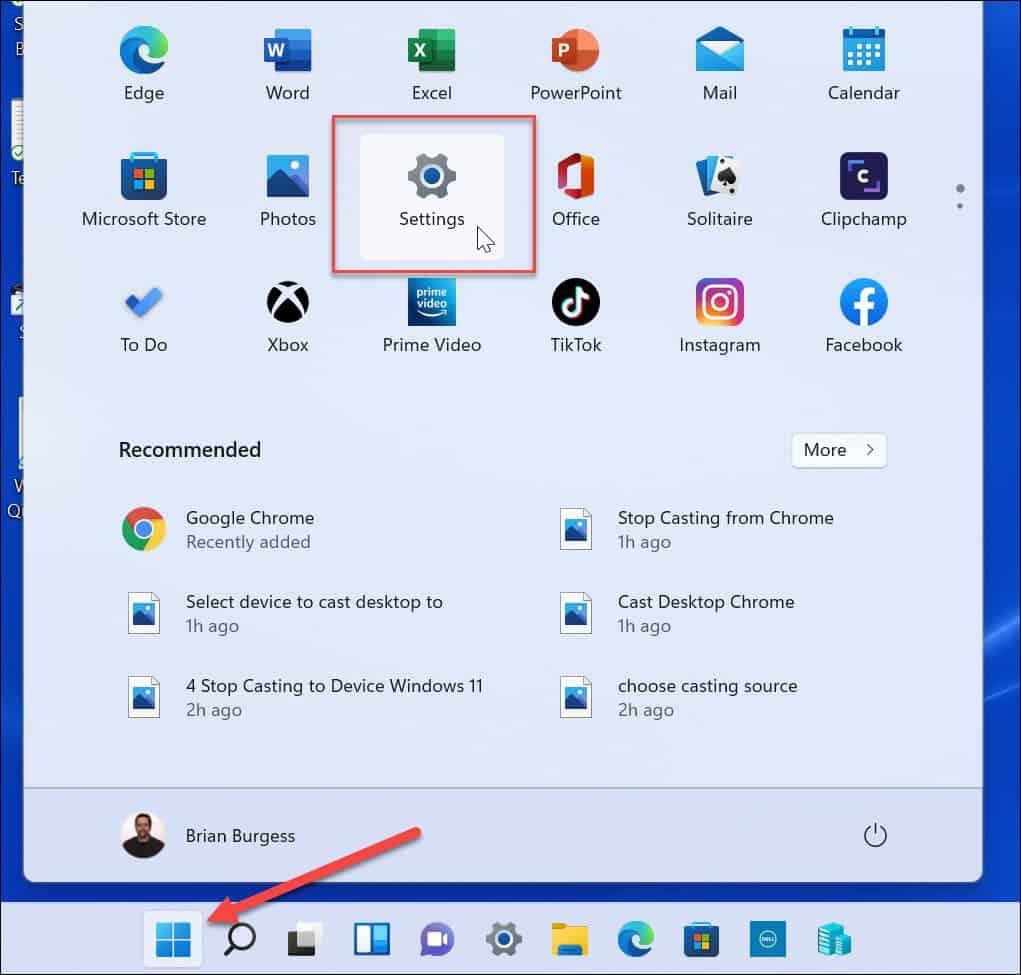
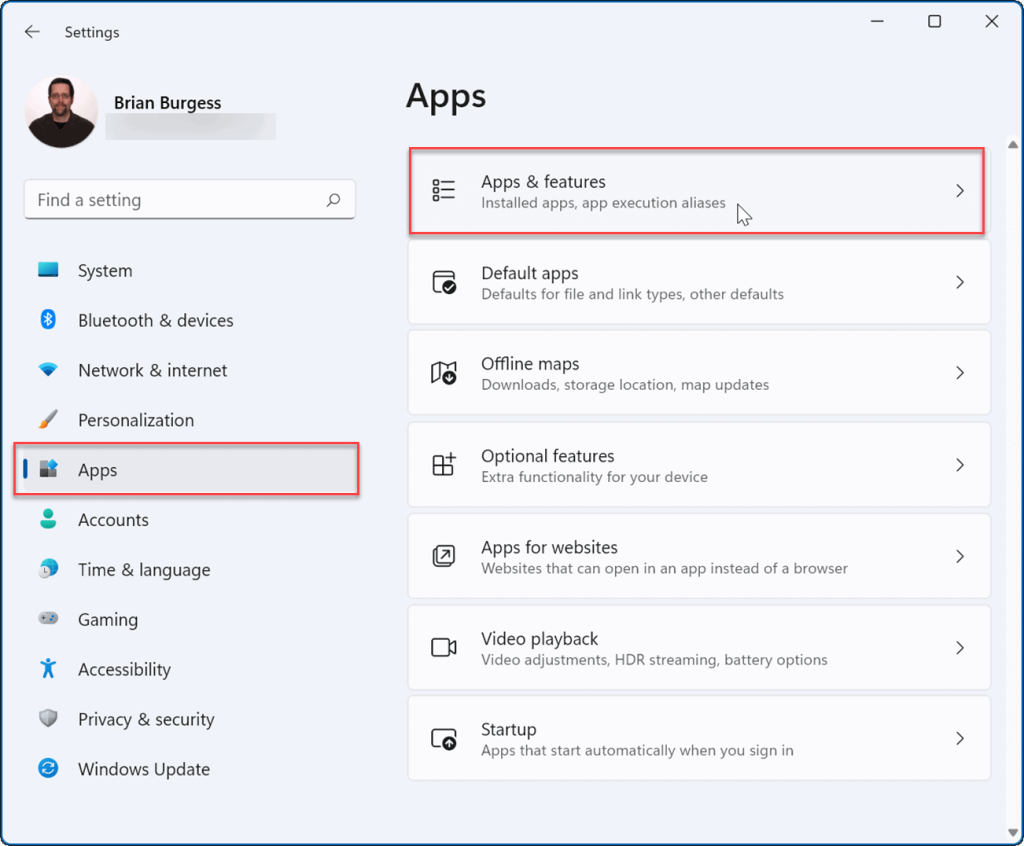

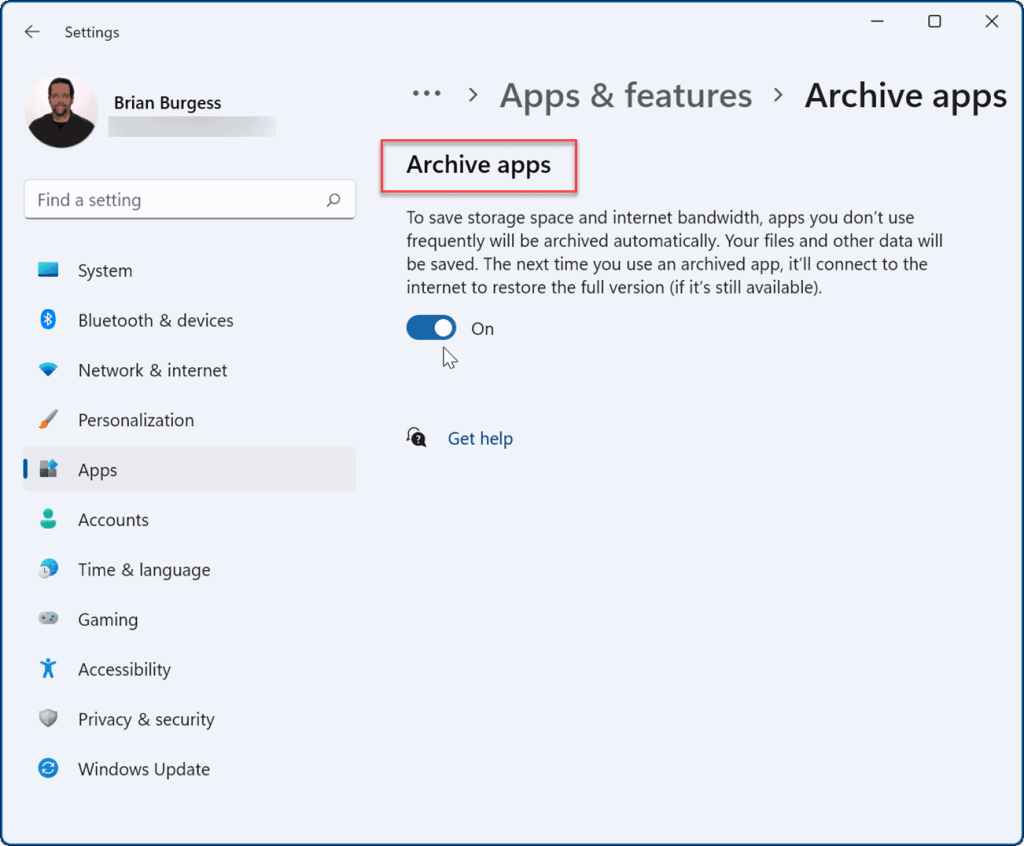
Після ввімкнення цієї функції Windows автоматично архівує програми, якими ви не користуєтеся часто. Якщо вимкнути функцію архівування програм, Windows більше не намагатиметься видалити програми Microsoft Store, якими ви рідко користуєтеся.
Якщо ви вирішите використовувати програму знову, ви можете. Ви й надалі бачитимете ярлики для програм у меню «Пуск» та в інших місцях — просто клацніть їх, щоб почати використовувати. Коли ви клацаєте заархівовану програму, Windows підключається до серверів Microsoft Store, щоб завантажити та знову встановити програму на вимогу.
Однак пам’ятайте, що ця функція працює лише з програмами Microsoft Store . Програма все одно має бути в магазині під час відновлення її з архівного статусу, і вам також знадобиться підключення до Інтернету, щоб відновити її.
Якщо у вас є програми, з якими ви не хочете ризикувати, можливо, було б розумно вимкнути функцію архівування програм, щоб захистити їх.
Використовуйте всі можливості Windows 11
Що стосується програм, Windows 11 містить деякі корисні функції, як-от блокування доступу програм до Інтернету . Більше не потрібна програма на вашому ПК? Подивіться, як видалити програми в Windows 11 .
Якщо ваш комп’ютер не завантажується так швидко, як вам би хотілося, вимкніть програми запуску в Windows 11 , щоб покращити продуктивність. Якщо у вас є новачок, який тільки починає працювати з Windows 11, можливо, ви захочете зробити так, щоб він не міг інсталювати жодну програму, яку знайде в Інтернеті. Натомість ви можете зробити так, щоб вони встановлювали лише програми Microsoft Store .
Ваш комп’ютер з Windows також призначений не лише для додатків Microsoft Store. Натомість ви можете встановити програми Android у Windows 11 або встановити WSL і запустити програми Linux у Windows 11.
Дізнайтеся, як експортувати нотатки в Apple Notes як PDF на будь-якому пристрої. Це просто та зручно.
Як виправити помилку показу екрана в Google Meet, що робити, якщо ви не ділитеся екраном у Google Meet? Не хвилюйтеся, у вас є багато способів виправити помилку, пов’язану з неможливістю поділитися екраном
Дізнайтеся, як легко налаштувати мобільну точку доступу на ПК з Windows 11, щоб підключати мобільні пристрої до Wi-Fi.
Дізнайтеся, як ефективно використовувати <strong>диспетчер облікових даних</strong> у Windows 11 для керування паролями та обліковими записами.
Якщо ви зіткнулися з помилкою 1726 через помилку віддаленого виклику процедури в команді DISM, спробуйте обійти її, щоб вирішити її та працювати з легкістю.
Дізнайтеся, як увімкнути просторовий звук у Windows 11 за допомогою нашого покрокового посібника. Активуйте 3D-аудіо з легкістю!
Отримання повідомлення про помилку друку у вашій системі Windows 10, тоді дотримуйтеся виправлень, наведених у статті, і налаштуйте свій принтер на правильний шлях…
Ви можете легко повернутися до своїх зустрічей, якщо запишете їх. Ось як записати та відтворити запис Microsoft Teams для наступної зустрічі.
Коли ви відкриваєте файл або клацаєте посилання, ваш пристрій Android вибирає програму за умовчанням, щоб відкрити його. Ви можете скинути стандартні програми на Android за допомогою цього посібника.
ВИПРАВЛЕНО: помилка сертифіката Entitlement.diagnostics.office.com



![[ВИПРАВЛЕНО] Помилка 1726: Помилка виклику віддаленої процедури в Windows 10/8.1/8 [ВИПРАВЛЕНО] Помилка 1726: Помилка виклику віддаленої процедури в Windows 10/8.1/8](https://img2.luckytemplates.com/resources1/images2/image-3227-0408150324569.png)
![Як увімкнути просторовий звук у Windows 11? [3 способи] Як увімкнути просторовий звук у Windows 11? [3 способи]](https://img2.luckytemplates.com/resources1/c42/image-171-1001202747603.png)
![[100% вирішено] Як виправити повідомлення «Помилка друку» у Windows 10? [100% вирішено] Як виправити повідомлення «Помилка друку» у Windows 10?](https://img2.luckytemplates.com/resources1/images2/image-9322-0408150406327.png)


